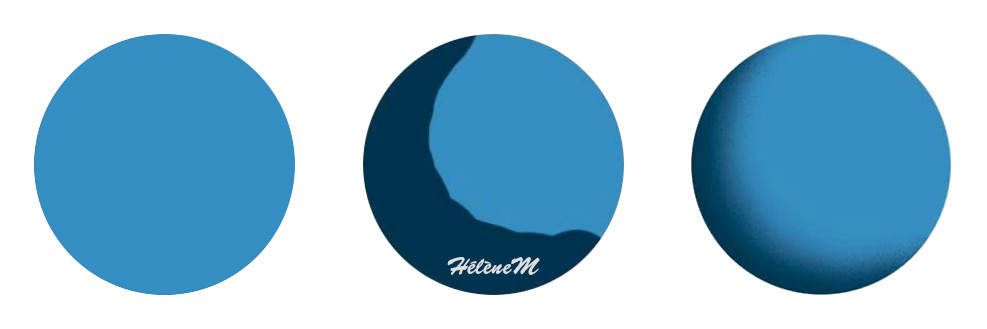
Ce tutoriel est écrit avec Photoshop CS 6.
Il existe mille et une manières de peindre et à chacun sa technique. Personnellement je ne pratique plus qu’avec le Pinceau mélangeur, néanmoins je ne peux laisser de côté les autres techniques.
Dans cet article je vous parle d’une technique consistant à utiliser la Gomme pour créer des ombres fondues et bruitées.
Ici on part d’une sélection en cercle remplie d’une couleur.
► en conservant la sélection active de l’objet, ajoutez un calque vide au-dessus
► avec le Pinceau et une teinte plus foncée que la couleur de l’objet, peignez grossièrement la ou les zone(s) d’ombre(s)
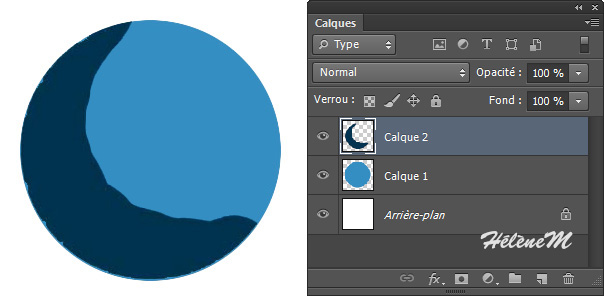
► prendre l’outil Gomme et dans le panneau Forme (menu ou touche F5),
► choisissez une forme douce, cochez les cases comme sur la capture suivante et en particulier le paramètre Bruit
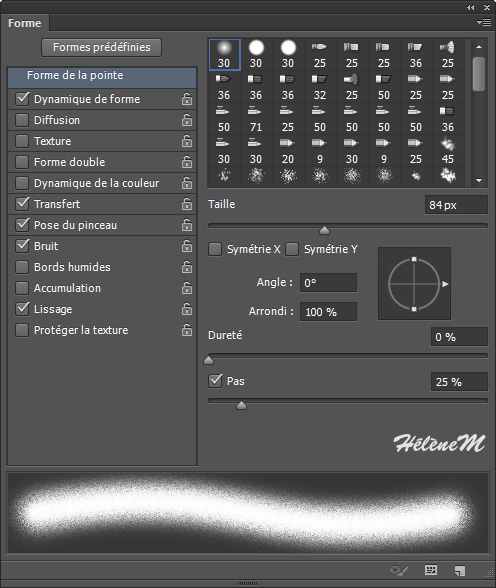
► adapter l’Épaisseur (diamètre) de votre outil à l’objet, ici 84 pixels
► réduire petit à petit l’Opacité de l’outil Gomme, dans le panneau Options en haut de l’écran

► dans l’image, gommez au niveau de la transition
Le principe est simple : il faut commencer avec une Opacité à 100% pour travailler la zone nette, puis vous réduisez cette opacité de la Gomme au fur et à mesure que vous pénétrez dans la zone d’ombre. Ceci afin de créer un fondu lisse et homogène.
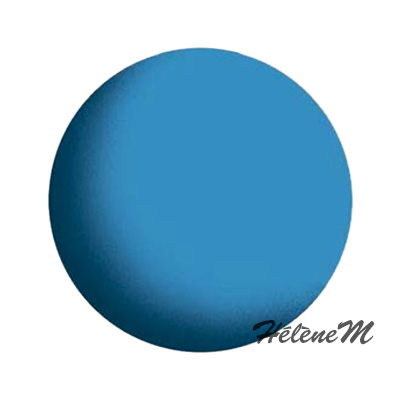
Ce tutoriel a été réécrit avec l’autorisation de son auteur.
Ce tutoriel est la propriété du site Photoshoplus. Toute reproduction, exploitation ou diffusion du présent document est interdite.
Photoshoplus ©



